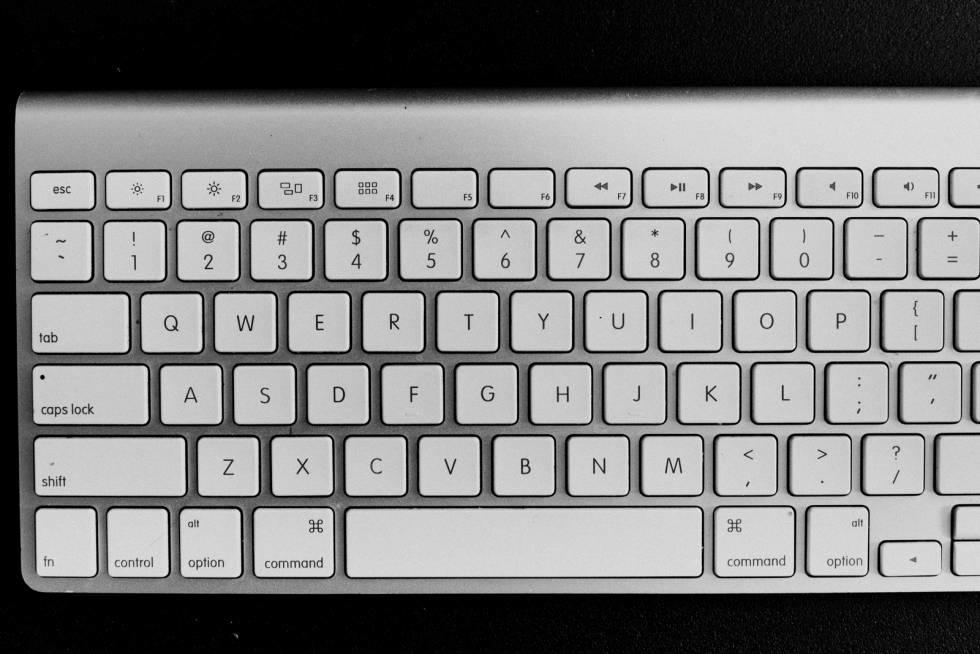El principio de evolución es mucho más rápido en la informática que en el bípedo.
- Jean Dion
Este artículo proporciona una guía fácil de entender para aquellos que son nuevos en la informática. Te explica cómo leer y escribir en un idioma distinto al tuyo en tu computadora, algo que puede parecer complicado al principio. A menudo, el miedo a hacer clic accidentalmente y cambiar configuraciones importantes puede ser una preocupación. Por eso, te brinda información detallada sobre cómo cambiar teclado a español y otros idiomas, incluyendo el uso de teclados táctiles y atajos de teclado.
¡Aprende con Superprof Perú las operaciones básicas para iniciarte en la informática!

¿Cómo cambiar el idioma de mi teclado de Windows?
Cambiar el idioma de teclado es tan fácil como rápido. ¡Puedes divertirte pasando de un idioma a otro, para probar tu habilidad de traducción y comprensión escrita!
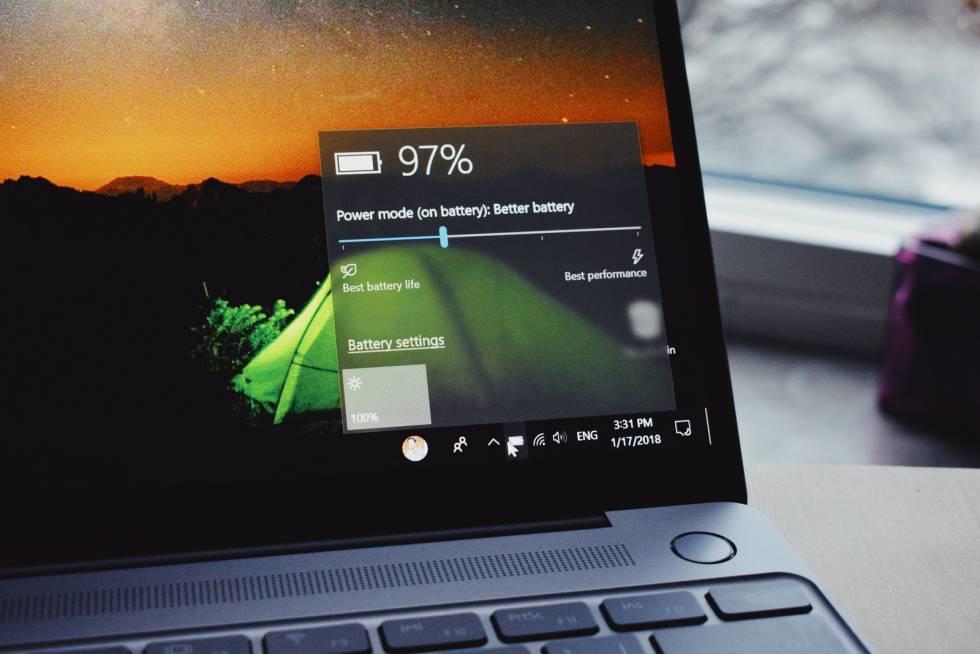
Dependiendo de la versión de Windows, el modo de funcionamiento puede diferir.
Cambiar el idioma en Windows 7
- Ve al menú Inicio y luego al Panel de control.
- En este último, haz doble clic en el icono «Configuración Regional y de Idiomas».
- Haz clic en la pestaña «Teclados e idiomas».
- Elige el botón«Cambiar teclados».
- En «Servicios de Textos e Idiomas de Entrada», usa el menú desplegable para elegir un idioma de entrada instalado.
- Haz clic en «Servicios instalados» para descargar un nuevo idioma.
- Haz clic en Aplicar y sobre Aceptar en las dos ventanas abiertas ("Servicios de Textos e Idiomas de Entrada» y «Configuración Regional y de Idiomas»).
¿Lo has hecho antes?
Cambiar el idioma en Windows 8.1 y 10
- Presiona la tecla de Windows + C para abrir tus Charms.
- Abrela Configuración, y haz clic en «Cambiar configuración de PC».
- Haz clic en «Hora e idioma», luego selecciona «Región e idioma».
- A la derecha, selecciona el idioma y haz clic en Opciones.
- Agrega el idioma que quieras (inglés americano, inglés de Australia, francés de Canadá, etc.).
¡La mayoría de los usuarios ya usan Windows 10!
Cambiar el idioma en Windows 10
- Haz clic en Inicio y selecciona la opción «Configuración».
- Ve a «Hora e idioma».
- Haz clic a la izquierda en «Región e idioma».
- Selecciona «Agregar un idioma».
- Elige el idioma que quieres añadir y el país correspondiente al idioma.

También puedes configurar un teclado predeterminado para que el idioma del teclado se guarde con cada inicio del ordenador:
- Ve al Inicio pulsando el icono de Windows (la tecla situada entre fn y alt), selecciona «Configuración» y luego «Hora e idioma».
- Haz clic en «Región e idioma».
- Haz clic en la opción «Idiomas» en el idioma que quieres poner como predeterminado.
- Haz clic en «Establecer como predeterminado».
¿Te interesa saber también cómo hacer una captura de pantalla con tu ordenador?
Cambiar el idioma del teclado en Mac
Para redactar textos en otro idioma, por ejemplo, en inglés o alemán, debes cambiar las preferencias del sistema y realizar una pequeña configuración de teclado del Mac.

Como mencionamos anteriormente, utilizando el teclado en español, es imposible escribir caracteres que no existan en nuestro idioma de manera directa. Para ello, es necesario familiarizarse con los atajos de teclado o copiar los caracteres especiales cada vez que se necesiten, lo cual puede resultar bastante tedioso.
Por lo tanto, cambiar el teclado en una Mac es un proceso relativamente simple:
- Haz clic en el menú de Apple y luego en «Preferencias del sistema».
- Haz clic en «Teclado» o «Keyboard».
- Haz clic en «Fuentes de entrada» (Input Sources en inglés).
- Haz clic en el símbolo «+» situadoen la parte inferior izquierda, para agregar un idioma.
- Elige el idioma que quieras de la lista desplegable.
- Luego selecciona el tipo de teclado deseado (alemán de Suiza, alemán de Austria, etc.),
- Haz clic en «Añadir» o «Add» y luego en «Mostrar el menú de teclado en la barra de menús».
Así aparece una pequeña bandera en la parte inferior cerca de la hora; es un atajo para cambiar el tipo de teclado.
¿Quieres saber también cómo poner tu teclado en AZERTY o QWERTY?

¿Cómo cambiar el idioma del teclado del iPhone?
En la actualidad, es más común que tanto usuarios individuales como empresas recurran a otros dispositivos además de las computadoras portátiles para acceder a Internet.
La comodidad ergonómica y su tamaño compacto son factores que contribuyen en parte a esta tendencia.

Cuando nos desplazamos al extranjero para estudiar o por motivos laborales, resulta sumamente útil adaptar el idioma del teclado al del país que visitamos. Esto nos permite, por ejemplo, comunicarnos más fácilmente con los lugareños, acostumbrarnos a la escritura local y mejorar nuestra comprensión escrita del idioma.
En el iPhone, es posible añadir varios idiomas al teclado y alternar entre ellos de manera rápida y sencilla. Aquí te explicamos cómo cambiar el idioma del teclado en tu iPhone:
- Ve a Ajustes en la pantalla de inicio,
- Haz clic en General,
- Ve a «Teclado» y luego a «Teclados»,
- Selecciona «Añadir nuevo teclado»,
- Elige tu idioma y país (inglés (India), inglés (Australia), etc.),
- En un mensaje, presiona el ícono del mundo situado al lado del botón del teclado numérico,
- Toca el teclado que quieras usar y aparecerá para escribir el mensaje.
Hay muchos videos en YouTube donde puedes seguir paso a paso cómo cambiar el teclado de tu iPhone. Como por ejemplo este:
Hay muchísimos. Tan solo debes escribir «cambiar idioma del teclado iphone» en YouTube.
¿Cómo cambiar el idioma del teclado con atajos?
Los atajos de teclado representan una herramienta valiosa en la computadora, ya que posibilitan ejecutar acciones de manera rápida, en contraposición a emplear el ratón de forma más laboriosa para alcanzar el mismo objetivo.

Por ejemplo, es probable que estés familiarizado con algunos atajos esenciales como Ctrl + C y Ctrl + V para copiar y pegar.
Asimismo, para cambiar rápidamente entre diferentes teclados, puedes utilizar atajos de teclado que agilizan el proceso, ya sea en Windows, Mac o Linux. Aquí tienes dos operaciones eficaces y veloces:
- Alt + Shift: en Windows, esto cambia automáticamente el idioma del teclado, y el icono del idioma (ESP o ENG) aparece en la esquina inferior derecha y en la parte superior derecha de la pantalla.
- La tecla Windows + Barra espaciadora: logra el mismo resultado.
Para computadoras configuradas en Windows 8 o Windows 7, existen otras combinaciones de teclas:
- Shift + Alt Gr,
- Shift + Alt,
- Alt + Shift.
Es importante tener en cuenta que también puedes bloquear el teclado QWERTY o AZERTY. ¿Cómo? Sencillamente, eliminando el teclado no deseado de la lista de teclados en la línea de comandos "eliminar".
Otro consejo útil: ¿qué hacer si necesitas volver al teclado en español? ¿No puedes escribir correctamente en tu computadora después de cambiar el teclado? Para regresar al teclado en español, simplemente sigue los mismos pasos que utilizaste para cambiar a un idioma extranjero.
¿Por qué cambiar el idioma de tu ordenador?
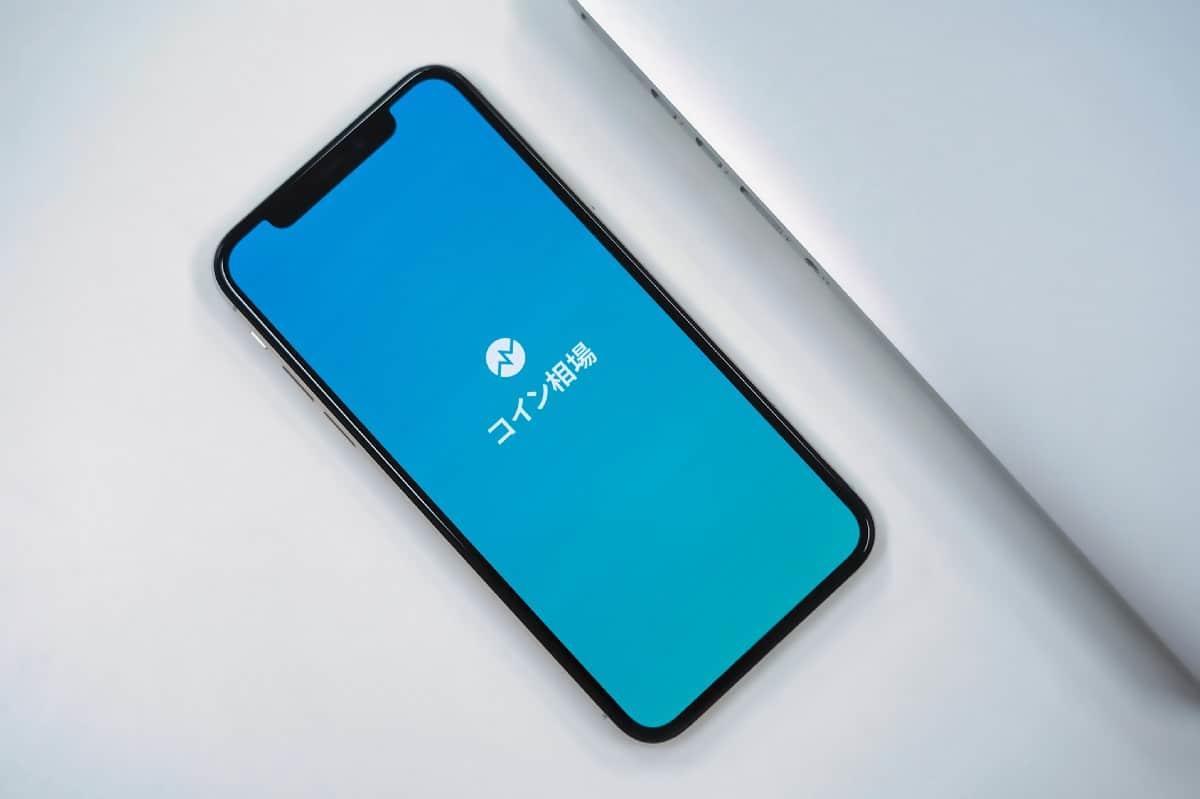
Es posible que necesites cambiar el idioma del teclado en inglés para realizar escritos en ingles, por ejemplo, o para acceder rápidamente a los caracteres de idiomas que utilizan alfabetos diferentes al latino, como el árabe o el chino. Esto te evita tener que buscar cada letra o símbolo en Internet y copiarlo y pegarlo manualmente.
En resumen, modificar la configuración del teclado ahorra tiempo y aumenta la productividad. La era de la informática ha facilitado cambiar entre diferentes idiomas de manera rápida, algo que era impensable con las máquinas de escribir.
Como mencionamos anteriormente, cambiar el idioma del teclado te permite escribir con cualquier alfabeto y en cualquier idioma, lo que resulta muy útil para inmersiones lingüísticas o para aprender un nuevo idioma.
Por ejemplo, también puedes cambiar a un teclado AZERTY si estás escribiendo en francés para acceder más fácilmente a los acentos, comillas francesas o la cedilla.
Hay muchos otros beneficios en cambiar el idioma del teclado. Ahora veamos cómo hacer la transición de un idioma a otro en tu teclado.
Descubre también cómo instalar Microsoft Office en tu ordenador. ¿Todavía no dominas el paquete de Office? Encuentra un curso de excel presencial o un curso excel online en Superprof Perú.